In Windows 10 è disponibile la funzione Cronologia File che permette di effettuare un salvataggio automatico, e pianificato, delle cartelle più importanti che contengono i vostri dati personali. Per poter utilizzare questa funzione dobbiamo disporre di un disco fisso aggiuntivo nel computer, una periferica USB esterna o un disco di rete.Possiamo quindi salvare, senza ricorrere a programmi esterni, i file contenuti nelle cartelle del nostro account di Windows, come Documenti, Musica, Immagini, Video e Desktop, si possono inoltre aggiungere cartelle per noi importanti in percorsi personalizzati.
Per quanto moltissime persone non pensino al backup dei dati, dobbiamo metterli al sicuro con una certa frequenza, da rotture del disco fisso, crash di sistema o virus cryptolocker, per permetterci di recuperarli e riprendere a lavorare in pochi minuti.
Attivare la Cronologia file
Tra le Impostazioni di Windows ricercate la Cronologia file e, se non lo avete ancora fatto, aggiungete un'unità dove salvare i file.
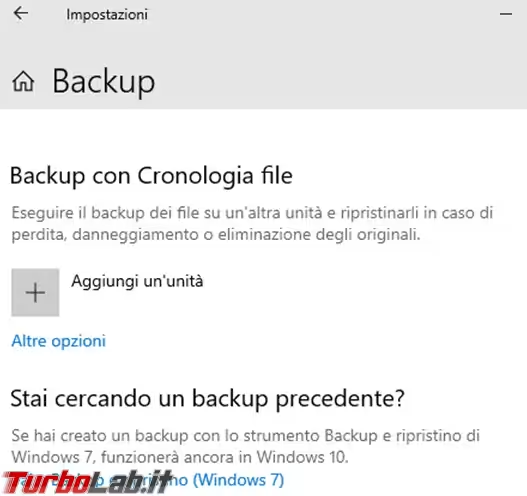
Entriamo in Altre opzioni per configurare il salvataggio dei file.
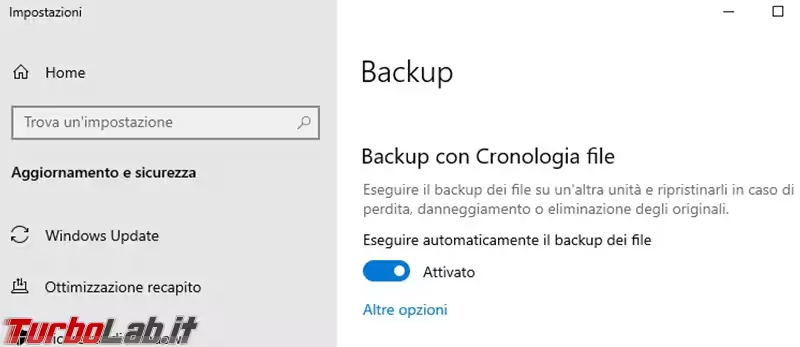
Tra le opzioni di backup possiamo avviare direttamente il salvataggio dei file, scegliere ogni quanto tempo eseguirlo e per quanto giorni/mesi conservare i salvataggi fatti.
La scelta di queste due opzioni deve essere personale e dipendere da quanto spazio avete a disposizione per conservare i backup.
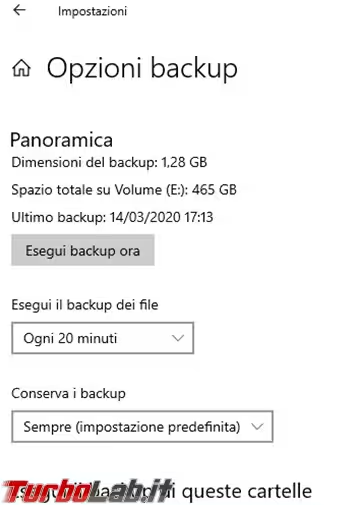
Possiamo poi scegliere quali cartelle aggiungere al backup e quali rimuovere tra quelle predefinite, che sono poi quelle contenute nel vostro account di Windows.
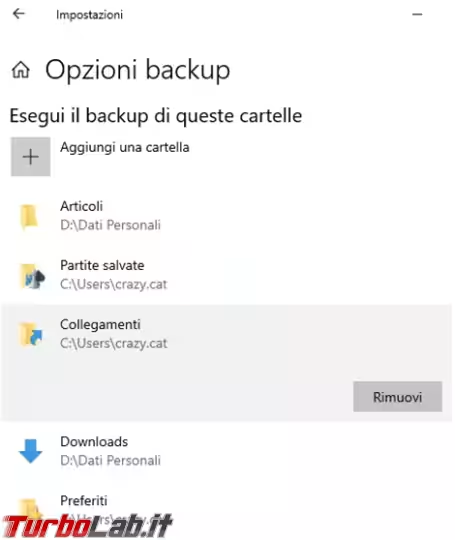
Dopo l'esecuzione del backup troverete una cartella FileHistory nel disco destinazione scelto.
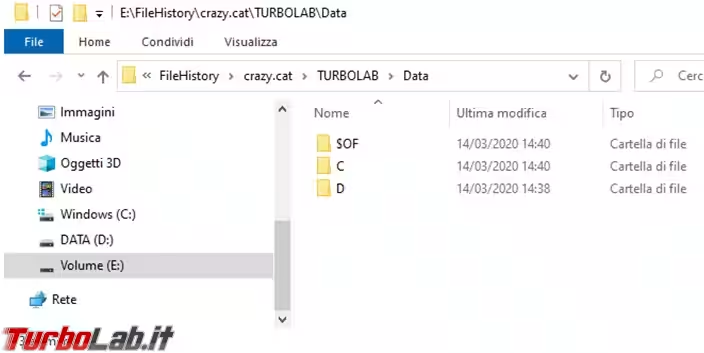
I file salvati avranno modificato il nome con l'aggiunta della data e ora in cui è stato eseguito il backup, quando li ripristina ritornano con il nome originale.

Tra le Impostazioni correlate possiamo interrompere l'utilizzo dell'attuale unità di backup, se vogliamo cambiare destinazione, e avviare il ripristino dei file salvati in precedenza.
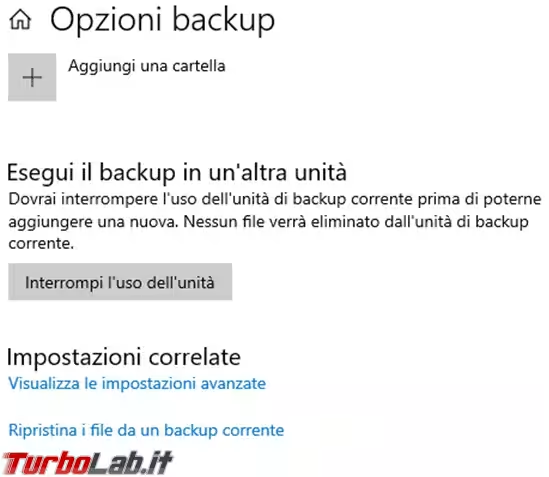
Ripristino file/cartelle
Per ripristinare un oggetto, file o cartella che sia, basta selezionalo dal backup corretto e poi avviare il tutto con il grosso pulsante verde.
Parlo di backup corretto perché poniamo il caso di un documento a cui avete lavorato tutto il giorno, ci sono più salvataggi perché avete impostato dei backup frequenti, a un certo punto vi accorgete di aver commesso un grave errore e volete tornare indietro. Si tratta quindi di trovare il salvataggio corretto dove l'errore è assente e ripristinare il file.
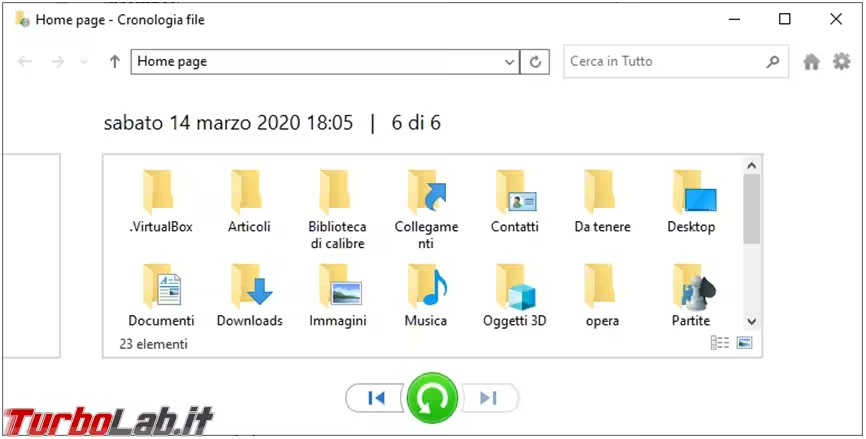
Conclusioni
Programmi come Syncback o Fbackup dispongono sicuramente di più opzioni e funzioni, però l'utente poco esperto potrebbe trovarsi in difficoltà nel configurarli, la Cronologia file è sicuramente più alla portata di tutti.
L'unica accortezza da fare è quella di aggiungere eventuali cartelle, sparse per il disco fisso, dove avete salvato dei file importanti di cui volete tenere copia.
Di default la cronologia viene applicata solo ai file e le cartele presenti nel vostro account di Windows.
Si tratta, comunque, di uno strumento molto utile, che, per chi ne ha bisogno e ha modo di utilizzarlo (vedi avere un secondo disco fisso), deve essere attivato per proteggere i propri documenti e il lavoro fatto.

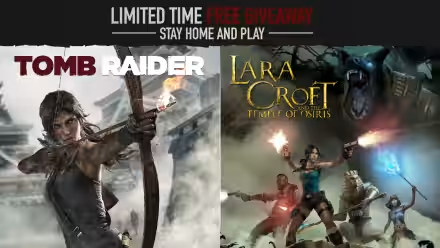
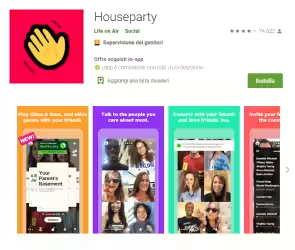




![[guida] Come aggiornare a Proxmox 9.1 senza perdere dati (metodo sicuro e ufficiale, video) (aggiornato: dicembre 2025)](https://turbolab.it/immagini/reg/6/come-aggiornare-proxmox-26248.avif)